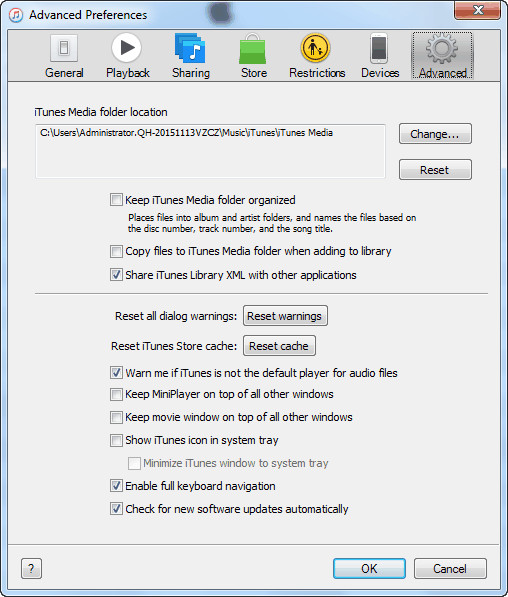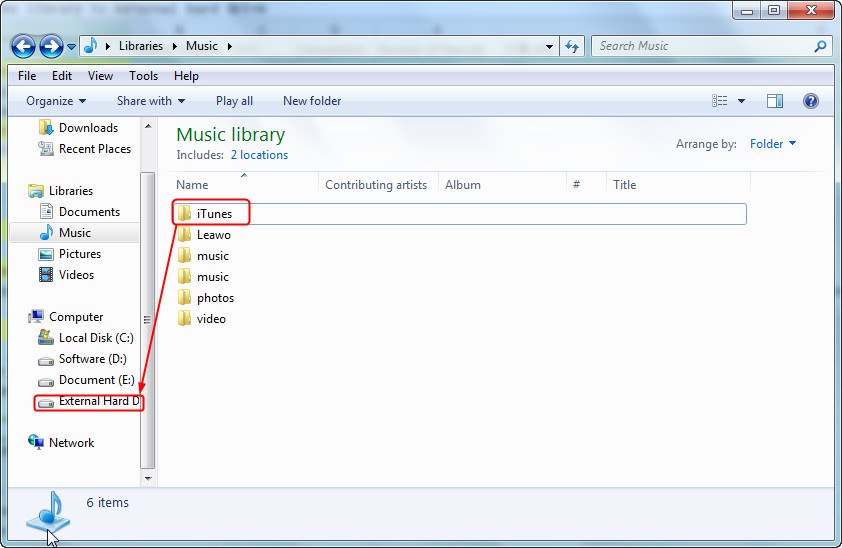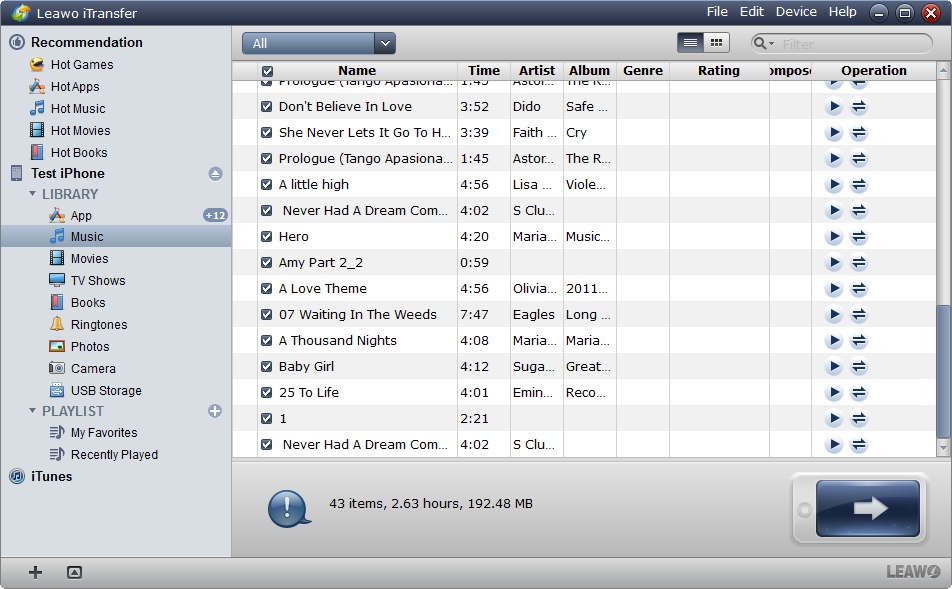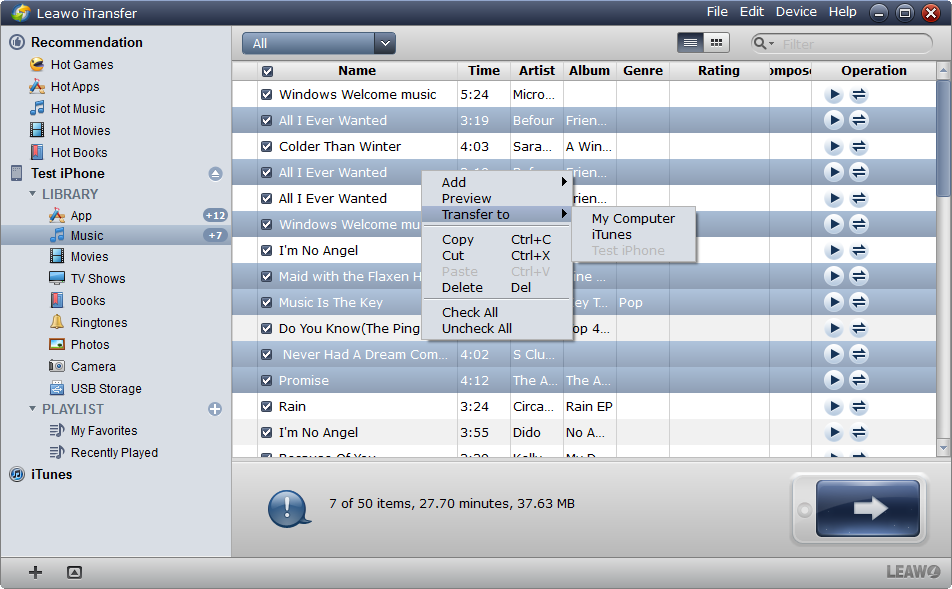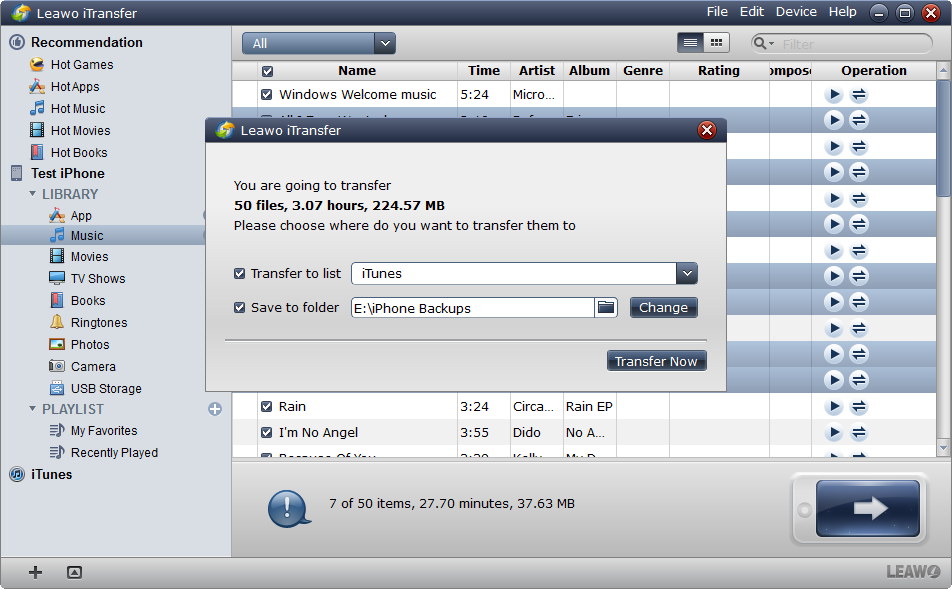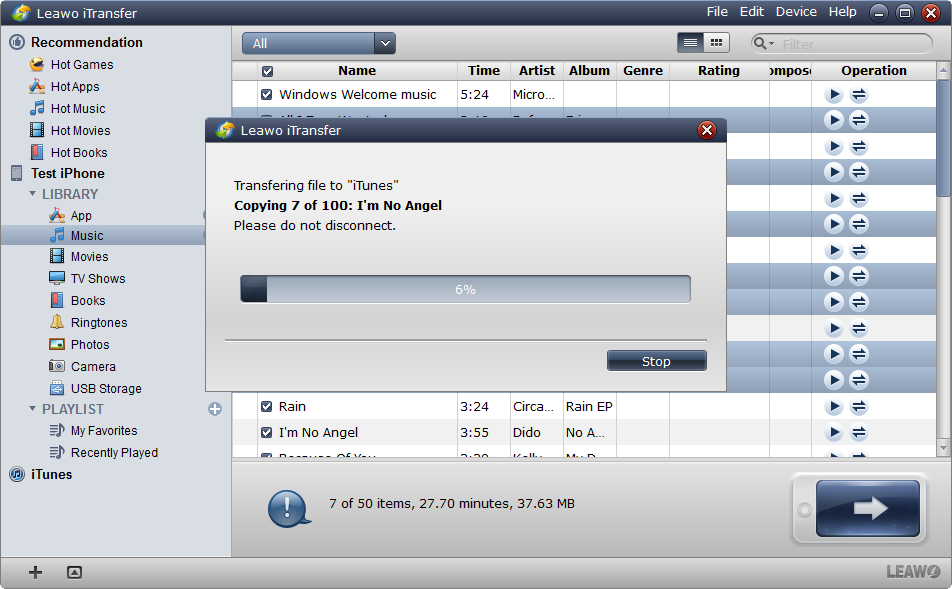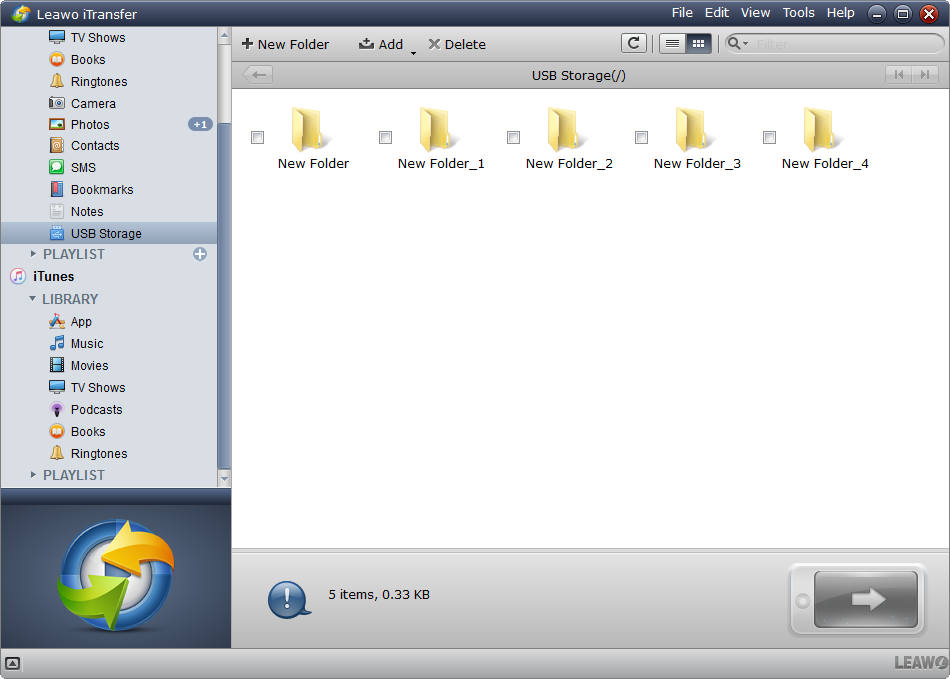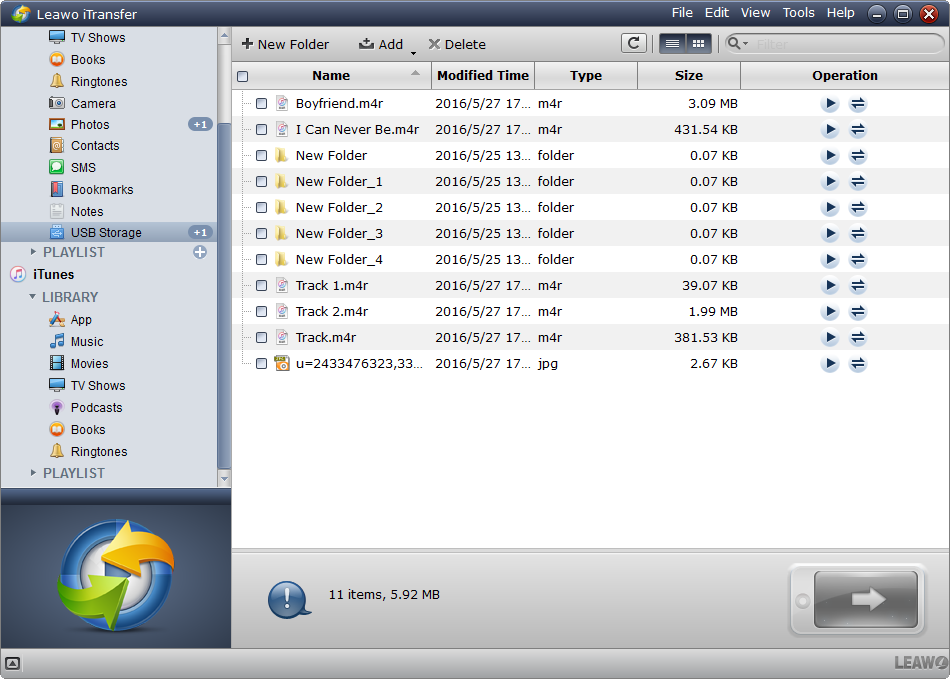« Je veux libérer de l'espace sur mon disque dur en déplaçant ma bibliothèque iTunes vers un disque dur externe. Des suggestions ? Avertissements ? J'ai acheté un portable Lacie 1 To pour cela. »
Si vous avez des centaines de chansons, de films ou d'émissions de télévision dans votre bibliothèque iTunes, vous constaterez peut-être que votre bibliothèque iTunes s'agrandit de plus en plus et remplit le disque dur de l'ordinateur. Il est préférable de les déplacer vers un disque dur externe. Les disques durs externes ont été nécessaires pour les personnes qui utilisent souvent des ordinateurs pour étudier ou travailler dans la vie quotidienne. Non seulement ils peuvent stocker des fichiers, tels que des films ou de la musique qui peuvent surcharger le disque dur de l'ordinateur, mais ils sont également souvent utilisés pour sauvegarder des fichiers qui ont été initialement stockés sur l'ordinateur. Cet article vous montrera comment transférer la bibliothèque iTunes vers un disque dur externe. De plus, si vous avez acheté un nouvel ordinateur et que vous souhaitez transférer la bibliothèque iTunes vers le nouvel ordinateur, ou si vous souhaitez utiliser votre iPhone comme lecteur flash pour stocker certains fichiers, cet article peut vous fournir des conseils sûrs et rapides pour résoudre vos problèmes.
Partie 1. Comment transférer la bibliothèque iTunes vers un disque dur externe
Avant de copier la bibliothèque iTunes sur un disque dur externe, n'oubliez pas que vous devez vous assurer que le disque externe dispose de suffisamment d'espace libre pour stocker l'intégralité de votre bibliothèque iTunes, puis insérez le disque dur externe dans l'ordinateur sur lequel se trouve votre bibliothèque iTunes. . Une fois que le disque dur apparaît sur votre ordinateur, vous pouvez commencer à transférer la bibliothèque iTunes vers un disque dur externe. Les étapes sont les suivantes :
ÉTAPE 1 : Rechercher le dossier iTunes Media
Par défaut, votre dossier iTunes Media se trouve dans votre dossier iTunes :
Mac : Finder > nom d'utilisateur > Musique
Windows Vista ou version ultérieure : \Utilisateurs\nom d'utilisateur\Musique\
Windows XP : \Documents et paramètres\ nom d'utilisateur\Mes documents\Ma musique\
Si le dossier n'est pas à son emplacement par défaut, vous pouvez trouver l'emplacement du dossier en procédant comme suit :
1. Ouvrez iTunes.
2. Mac : Dans la barre de menus en haut de l'écran de votre ordinateur, choisissez iTunes > Préférences. Windows : Ouvrez la barre de menus iTunes et choisissez Édition > Préférences.
3. Cliquez sur l'onglet Avancé. Recherchez ensuite l'emplacement du dossier iTunes Media dans la case « Emplacement du dossier iTunes Media ».
ÉTAPE 2 : Consolider votre bibliothèque iTunes
Avant de transférer la bibliothèque iTunes sur un disque dur externe, veuillez consolider tous vos fichiers multimédias dans le dossier iTunes Media :
2. Mac : Dans la barre de menus en haut de l'écran de votre ordinateur, choisissez Fichier > Bibliothèque > Organiser la bibliothèque. Windows : Ouvrez la barre de menus iTunes, puis choisissez Fichier > Bibliothèque > Organiser la bibliothèque.
3. Sélectionnez « Consolider les fichiers ». Cliquez ensuite sur OK.
ÉTAPE 3 : Sauvegarder la bibliothèque iTunes vers un disque dur externe
1. Quittez iTunes et ouvrez le dossier iTunes trouvé à l'étape 1.
2. Faites glisser le dossier iTunes de son emplacement vers un lecteur externe.
Partie 2. Comment transférer la bibliothèque iTunes vers un nouvel ordinateur
En ce qui concerne le transfert de la bibliothèque iTunes vers un nouvel ordinateur, de nombreux utilisateurs d'appareils iOS penseront que c'est tout simplement impossible, car le contenu de la bibliothèque iTunes est intégré au disque dur de l'ordinateur. En fait, on peut déplacer manuellement la bibliothèque iTunes vers un nouvel ordinateur. La plus grande partie de la bibliothèque iTunes peut être constituée de fichiers musicaux, nous allons donc transférer la bibliothèque musicale iTunes vers un nouvel ordinateur à titre d'exemple. Le guide suivant vous montrera comment procéder.
Méthode 1. Utiliser le Partage à domicile
1. Lancez iTunes sur l'ancien ordinateur, puis cliquez sur « Fichier > Partage à domicile > Activer le Partage à domicile ».
2. Connectez-vous à l'identifiant Apple sur l'ancien ordinateur.
3. Lancez iTunes sur le nouvel ordinateur, puis autorisez l'ordinateur. (Cliquez sur Stockage > Autoriser cet ordinateur).
4. Lorsque iTunes vous le demande, connectez-vous à l'identifiant Apple.
5. Sélectionnez l'icône Partage à domicile dans la barre latérale gauche, puis vous verrez la bibliothèque de votre ancien ordinateur. Cliquez sur Sélectionner tout pour copier tout le contenu de la bibliothèque vers le nouvel ordinateur.
Méthode 2. Utiliser le disque dur externe
1. Suivez l'étape 1 pour placer le dossier de musique sur le disque dur externe.
2.Connectez votre disque dur externe à un nouvel ordinateur et allumez-le.
3. Faites glisser le dossier iTunes de votre lecteur externe vers le dossier Musique (Mac) ou Ma Musique (Windows) sur votre nouvel ordinateur. Le transfert peut prendre un certain temps si vous avez beaucoup de contenu.
Méthode 3. Utiliser iTunes Match
1. Lancez iTunes sur l'ancien ordinateur. Cliquez ensuite sur « Stockage > Activer iTunes Match » sur l'ancien ordinateur. Vous aurez accès à une page de commande.
2. iTunes va scanner tout le contenu de votre bibliothèque musicale, puis les télécharger sur le cloud. Vous pouvez ensuite télécharger les chansons dans la bibliothèque iTunes de l'ordinateur. Notez que si vous avez beaucoup de fichiers musicaux non achetés, l'analyse continuera pendant un certain temps.
Grâce au Partage à domicile et iTunes Match d'iTunes, les utilisateurs peuvent déplacer la grande bibliothèque iTunes vers un nouvel ordinateur. Si les disques durs externes utilisés par les utilisateurs disposent de suffisamment d'espace de stockage pour copier la bibliothèque iTunes, il peut être plus facile de transférer la bibliothèque iTunes vers un nouvel ordinateur. Cependant, la bibliothèque iTunes sur l'ancien ordinateur n'est pas accessible et les utilisateurs n'ont que le contenu de leurs appareils iOS, ils devront utiliser un logiciel de transfert iPhone.
Méthode 4. Utiliser l'iTransfer de Leawo
Parmi tous les programmes de transfert iPhone, l'iTransfer de Leawo peut être considéré comme l'un des meilleurs. Ce logiciel permet aux utilisateurs de transférer des fichiers entre des appareils iOS, iTunes et des PC, et il aide les utilisateurs à sauvegarder des fichiers iPhone, iPad et iPod vers un ordinateur ou une bibliothèque iTunes sans la synchronisation d'iTunes. Le guide suivant vous montrera comment transférer la bibliothèque iTunes vers un nouvel ordinateur, et vous pouvez télécharger gratuitement ce logiciel pour essayer. Notez que la version d'essai a un temps de transfert limité.
1. Lancez l'iTransfer de Leawo et connectez l'iPhone à l'ordinateur avec un câble USB. Le logiciel détecte automatiquement les bibliothèques iPhone, puis les affichera dans la barre latérale gauche.
2. Cliquez sur le bouton de transfert dans le coin inférieur droit de la fenêtre pour transférer tout le contenu de l'iPhone vers la bibliothèque iTunes. Ou maintenez la touche « Ctrl » et cliquez pour sélectionner certains fichiers, puis cliquez avec le bouton droit sur les fichiers choisis pour « Transférer vers > iTunes ».
3. Après avoir choisi les fichiers, vous verrez une boîte de dialogue contextuelle pour les paramètres de transfert. Cochez « Transférer vers la liste : iTunes », puis cliquez sur « Transférer maintenant » en bas à droite de la boîte de dialogue pour commencer à transférer des fichiers de l'iPhone vers la bibliothèque iTunes. Si vous souhaitez sauvegarder les fichiers sur votre ordinateur, cochez simplement « Enregistrer dans le dossier » et cliquez sur « Modifier » pour choisir un dossier sur votre ordinateur pour enregistrer dans les fichiers.
4. Le logiciel affiche aux utilisateurs une barre de progression qui indique le pourcentage du processus de transfert. Veuillez ne pas déconnecter l'iPhone pendant le transfert. Après le transfert, vous obtiendrez les fichiers dans la nouvelle bibliothèque iTunes.
Partie 3. Conseils pour utiliser l'iPhone comme lecteur flash
En plus de transférer des fichiers entre des appareils iOS, iTunes et des ordinateurs, l'iTransfer de Leawo peut utiliser des iPhone, iPad et iPod comme lecteurs flash. En prenant l'exemple de l'iPhone, même si l'appareil iOS ne prend pas en charge les fichiers, vous pouvez utiliser l'iPhone comme lecteur flash et mettre tout ce dont vous avez besoin dans les appareils iOS.
1. Exécutez l'iTransfer de Leawo et connectez votre iPhone à l'ordinateur. Une fois que le logiciel a détecté l'iPhone, il affichera la bibliothèque de l'iPhone dans la barre latérale gauche. Au bas de la bibliothèque, vous trouverez la colonne « Stockage USB ».